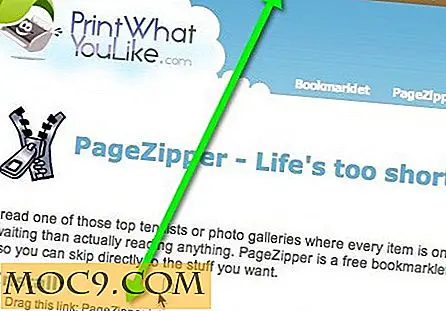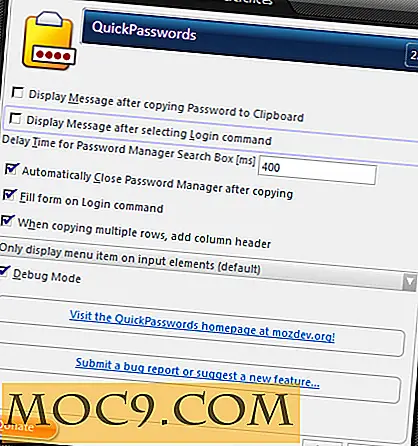Slik bestiller du en uber fra din Mac
Uber er en online tjeneste som lar deg bestille en tur service rett fra smarttelefonen din når du vil. Alt du trenger å gjøre for å bestille en tur er å starte Uber-appen på smarttelefonen din, skriv inn opptaksadressen og avreiseadressen, velg din turstype, og trykk på forespørsel for å be om en Uber-tur. Hvis tilgjengelig, skal en Uber-bil ankomme til din angitte adresse i den angitte tidsrammen.
Mens det handlet om å bestille en Uber-tur på en smarttelefon, kan du nå også bestille en tur med Uber direkte fra din Mac. Selskapet har ikke laget en offisiell app for Mac for å bestille en tur, men en tredjeparts app hjelper deg med å oppnå jobben. På den måten trenger du ikke å bytte til smarttelefonen din, da en Uber-tur kan bestilles direkte fra din Mac.
Slik fungerer det.
Bestilling av Uber Ride fra en Mac
Appen som du skal bruke for å bestille en Uber-ri, Fastlane, er en gratis nedlasting på din Mac.
1. Gå over til Fastlane nettside og last ned appen.
2. Når appen lastes ned, dobbeltklikk på den for å installere den. Du blir bedt om å flytte appen til mappen "Programmer", slik at appen også blir tilgjengelig i Launchpad.

3. Start Fastlane-appen fra Launchpad på Mac-en.
4. Siden appen er lastet ned fra Internett og ikke den offisielle Mac App Store, får du følgende spørsmål, spør om du virkelig vil åpne appen. Klikk på "Åpne".

5. Appen vil gå inn i menylinjen på toppen. For å få tilgang til det, klikk på ikonet i menylinjen, og du vil få to alternativer å velge mellom - enten velge å logge inn med en eksisterende Uber-konto eller registrere deg for en ny konto.
Jeg skal bruke "Sign In" -alternativet, siden jeg allerede har en Uber-konto.

6. Skriv inn påloggingsinformasjonen din på følgende skjermbilde og klikk på "Logg inn" for å logge på din Uber-konto. Hvis dette er din personlige Mac, kan du merke av alternativet "Husk meg", slik at du ikke trenger å legge inn logginformasjonen neste gang du vil bestille en Uber.

7. Når du er logget på kontoen din, bør du kunne bestille en tur.

Velg først din biltype fra alternativene som vises øverst. Deretter må du legge inn opptaksadressen i det første feltet etterfulgt av destinasjonsadressen i det andre feltet. Appen skal vise deg den forventede oppsamlingsperioden som skal være om noen få minutter. Du bør også kunne se den estimerte prisen.
Når du er ferdig, klikker du bare på "Request" -knappen i bunnen for å be om en Uber-tur.
En Uber-bil skal snart hente deg fra den angitte adressen og slippe deg på reisemålet ditt.
Konklusjon
Hvis du ikke finner det praktisk å bytte til smarttelefonen din fra din Mac bare for å bestille en Uber-tur, bør veilederen ovenfor hjelpe deg med å bestille direkte fra din Mac.